Autor:
Lewis Jackson
Fecha De Creación:
8 Mayo 2021
Fecha De Actualización:
1 Mes De Julio 2024
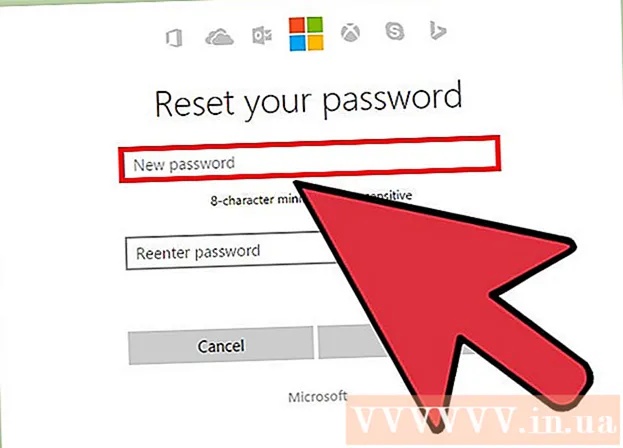
Contenido
Al conectar una cuenta de correo electrónico a Outlook, debe ingresar una dirección de correo electrónico y una contraseña para que Outlook pueda enviar y recibir correos electrónicos desde esa cuenta. Si cambia la contraseña de su cuenta de correo electrónico, debe cambiarla en Outlook para que Outlook pueda acceder a su cuenta. También puede proteger su archivo de datos de Outlook con una contraseña que puede cambiar en cualquier momento si conoce la contraseña original. Finalmente, su contraseña en Outlook.com se puede cambiar cambiando la contraseña de su cuenta de Microsoft.
Pasos
Método 1 de 3: cuenta de correo electrónico asociada con Outlook
Haga clic en la pestaña "Archivo" y seleccione "Info" (Información). Esto abrirá la página "Información de la cuenta".
- Si está utilizando Outlook 2003, haga clic en el menú Herramientas y seleccione "Cuentas de correo electrónico".

Haga clic en el botón "Configuración de la cuenta" y seleccione "Configuraciones de la cuenta.’ Verá una nueva ventana que muestra todas las cuentas de correo electrónico conectadas a Outlook.- Si está utilizando Outlook 2003, seleccione "Ver o cambiar cuentas de correo electrónico existentes" (Ver o cambiar cuentas de correo electrónico existentes).

Seleccione la cuenta para la que desea cambiar la contraseña. Tenga en cuenta que cambiará la contraseña que utiliza Outlook para acceder a la cuenta de correo electrónico, no la contraseña real de esa cuenta de correo electrónico. Si necesita cambiar la contraseña de su cuenta de correo electrónico, deberá hacerlo a través de su proveedor de servicios de correo electrónico. Por ejemplo, para cambiar su contraseña de Gmail, primero debe visitar la página de recuperación de la cuenta de Google y luego cambiar la contraseña en Outlook.- Si desea cambiar la contraseña del archivo para proteger los datos de Outlook, lea el siguiente paso.

Haga clic en el botón "Cambiar". Este paso abrirá la página de detalles de la cuenta de su elección.
Ingrese la contraseña correcta en el campo "Contraseña". Este cuadro se encuentra en la sección "Información de inicio de sesión".
- Tenga en cuenta que este paso no cambiará la contraseña de su cuenta de correo electrónico. De esta forma, solo cambia la contraseña que usa Outlook para acceder a su cuenta.
Haga clic en "Siguiente" para guardar su configuración y comprobar la contraseña. Outlook comprobará su cuenta e intentará iniciar sesión en su cuenta. Si la contraseña que ingresó es correcta, recibirá el mensaje "¡Felicitaciones!" (¡Felicidades!). anuncio
Método 2 de 3: archivo de datos de Outlook
Haga clic en la pestaña "Archivo" y seleccione "Info" (Información). Este paso abrirá la página "Información de la cuenta".
- Outlook le permite establecer una contraseña para un archivo de datos de Outlook (PST).Después de configurar la contraseña para el archivo PST, se les pedirá a los usuarios que ingresen la contraseña para abrir una cuenta de correo electrónico en Outlook. Para cambiar la contraseña del archivo PST, debe ingresar la contraseña inicial. No puede abrir Outlook o cambiar la contraseña del archivo PST si olvida la contraseña original.
Haga clic en "Configuración de la cuenta", luego seleccione "Configuraciones de la cuenta.’ Se abre la ventana Configuración de la cuenta.
Haga clic en la pestaña "Archivo de datos". Este paso mostrará la información del archivo de datos de Outlook.
Seleccione "Archivo de datos de Outlook" y seleccione "Configuración" (Ajuste). Se abrirá la ventana de instalación del archivo de datos.
Haga clic en el botón "Cambiar contraseña". No podrá hacer clic en este botón si está utilizando una cuenta de Exchange. En este caso, su contraseña de Exchange también se utiliza para la protección de datos.
Ingrese su contraseña anterior y cree una nueva. Ingrese la contraseña anterior y luego la nueva contraseña dos veces. No puede cambiar la contraseña del archivo de datos si no conoce la contraseña anterior. anuncio
Método 3 de 3: Outlook.com
Vaya a la página de restablecimiento de contraseña de la cuenta de Microsoft. Una cuenta de correo electrónico @ outlook.com (o @ hotmail.com o @ live.com) es una cuenta de Microsoft. Por lo tanto, cambiar la contraseña de la cuenta de correo electrónico @ outlook.com también cambiará las contraseñas de todos los demás productos de Microsoft asociados con la cuenta, incluidos Windows, Skype y Xbox Live.
- Puede iniciar el proceso de restablecimiento de contraseña visitando.
Seleccione "Olvidé mi contraseña" y haga clic en "Próximo" (Próximo). Comenzará el proceso de restablecimiento de contraseña.
Ingrese a la cuenta de Microsoft e ingrese el captcha. La cuenta de Microsoft es la dirección de correo electrónico @ outlook.com para la que desea cambiar su contraseña.
Elija cómo obtener un código de restablecimiento. Dependiendo de la configuración de su cuenta, puede recibir un código de restablecimiento en varios canales. Si tiene una cuenta de correo electrónico de respaldo, puede obtener códigos a través de esta dirección. Si asocia su número de teléfono con su cuenta de Microsoft, puede obtener un código por SMS. Si tiene la aplicación Cuenta de Microsoft instalada en su teléfono, puede generar un código de restablecimiento a través de la aplicación.
- Si no puede acceder a la ruta completa, seleccione "No tengo ninguno de estos" (no tengo ninguno de estos). Se le pedirá que complete un breve cuestionario para verificar su identidad.
Ingrese el código que recibió. Esto lo llevará a la página de restablecimiento de contraseña.
Introduzca su nueva contraseña. Se le pedirá que ingrese su nueva contraseña dos veces para continuar. Su contraseña cambiará inmediatamente y se le pedirá que inicie sesión nuevamente con la nueva contraseña en su dispositivo. anuncio



